电脑右下角图标不见了怎么办 系统托盘图标消失了解决方法
2021-08-06 16:12:15 作者:佚名 当我们开机的时候,由于系统加载问题导致电脑右下角图标未能显示完全的情况,有时候会少了音量图标,有时候会少了电源图标,甚至有时候会出现很多的空格,这样的问题虽然不影响系统运作,但是还是一件让人心烦的事情,重启呢又嫌麻烦,那么有没有不用重启就能解决的方法呢?接下来就跟随小编一起来看看下面的 系统托盘图标消失了解决方法 吧。
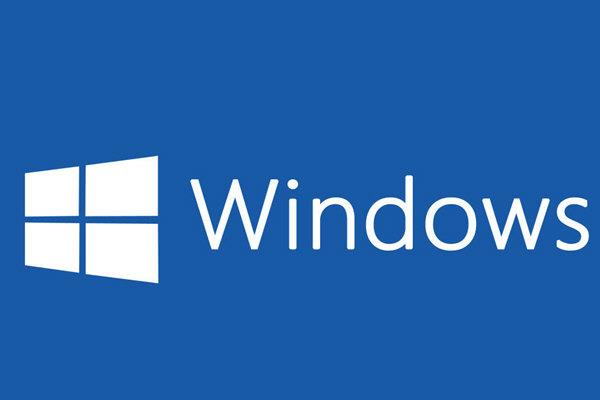
托盘图标消失解决教程:
1、第一步是右击任务栏,调出“任务管理器”;
2、在“任务管理器”中选择“详细信息”,然后找到“explorer.exe”文件,右键选择“结束任务”;
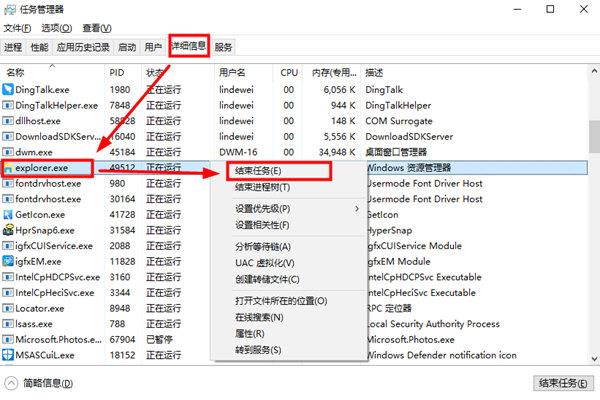
3、结束之后,屏幕为变成黑色,不要慌张,在“任务管理器”的工具栏中点击“文件”,然后选择“运行新任务”;
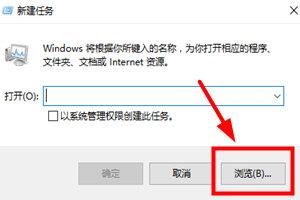
4、在出现的“新建任务”界面点击“浏览”,找到目录“C:WindowsSystem32”中的systray程序,选中并打开,回到“新建任务”界面点击确定;
5、然后重复“新建任务”的步骤,然后找到目录“C:Windowsexplorer.exe”,选中并打开,然后点击确定,这样所有的图标都会重新加载!如果想要简便的话,可以省去第4个步骤,但是可能会遇到问题不能被解决的情况!
以上就是这篇教程的全部内容了,按照上面的步骤执行的话,托盘图标不见了的问题就能够游刃而解,是不是超级简单呢?











